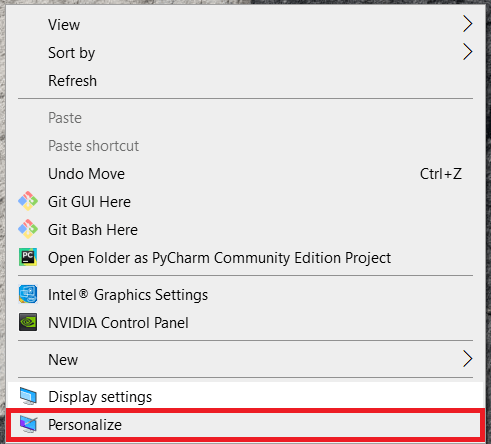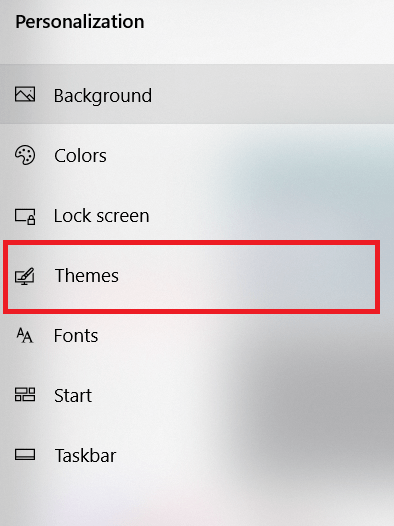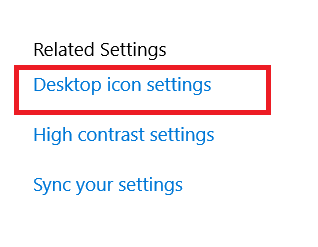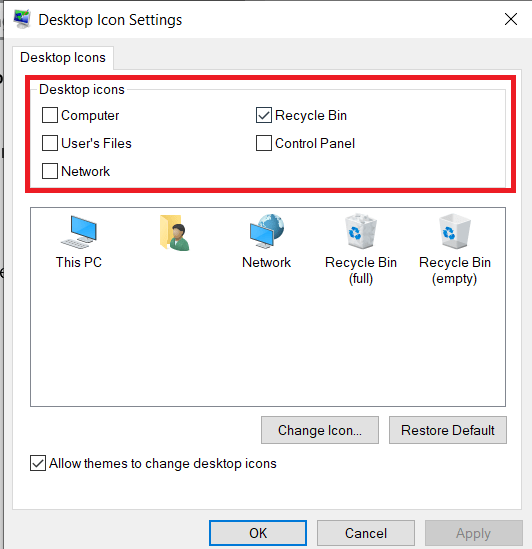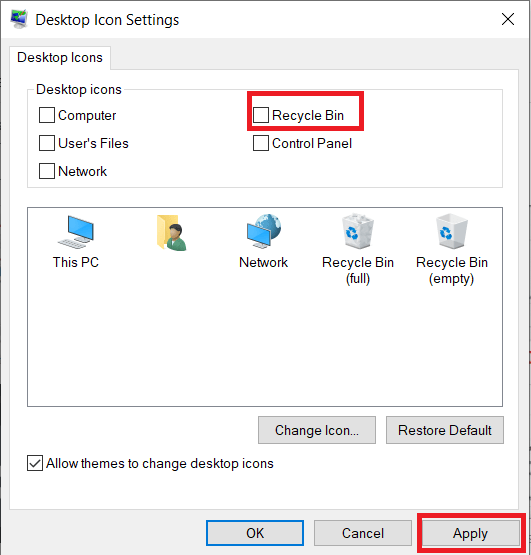Geri Dönüşüm Kutusu, 20 yıldan uzun bir süre önce Windows 95'in piyasaya sürülmesinden bu yana Windows masaüstünün bir demirbaşı olmuştur. Birçok kullanıcı için, Geri Dönüşüm Kutusu'nun masaüstündeki varlığı, silinen dosyaları görüntülemenin ve geri yüklemenin veya dosyaları boşaltarak kıyametlerine göndermenin hızlı bir yolunu sağlar.

Ancak her kullanıcı, belki de Windows'ta işlevselliğini devre dışı bıraktıklarından veya minimum simgeli veya hiç simge içermeyen temiz bir masaüstünü tercih ettikleri için masaüstünde Geri Dönüşüm Kutusu'nu istemez veya buna ihtiyaç duymaz. Kendinizi bu ikinci kullanıcı kategorisinde bulursanız, Windows 10'da Geri Dönüşüm Kutusu simgesini masaüstünden nasıl kaldırabileceğiniz aşağıda açıklanmıştır.
Windows 10 Masaüstünden Geri Dönüşüm Kutusunu Kaldırma
- Başlamak için masaüstüne sağ tıklayın ve Kişiselleştir.
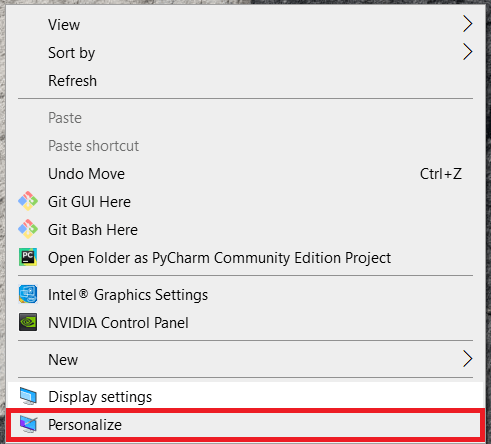
- Ardından, seçin Temalar soldaki alt bölümler listesinden.
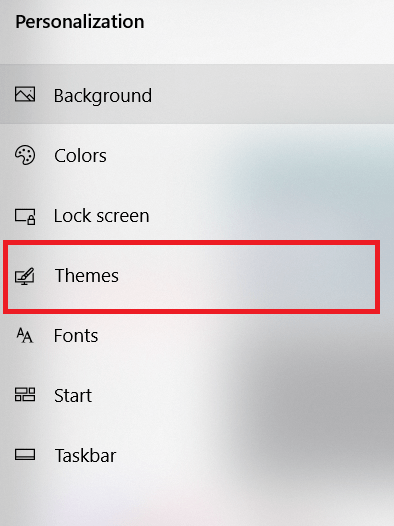
- Ardından, üzerine tıklayın Masaüstü simgesi ayarları pencerenin sağ tarafında.
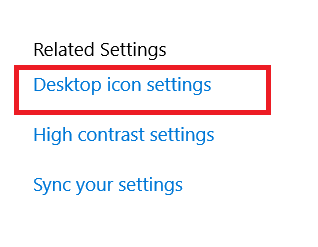
- etiketli başka bir yeni pencere Masaüstü Simge Ayarları, görünecek. İçinde Masaüstü Simgeleri bölümünde, tanıdık Windows sistem simgelerinin tümü için onay kutularını göreceksiniz. Tipik bir Windows 10 kurulumunda, yalnızca Geridönüşüm kutusu kontrol edilecek.
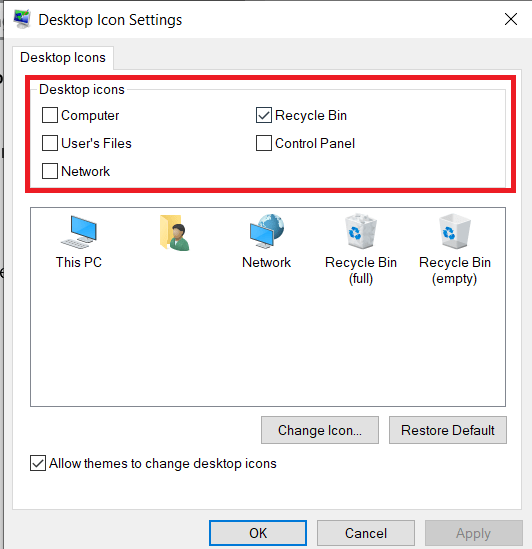
- Devam et ve işaretini kaldır Geri Dönüşüm Kutusu'nun yanındaki kutuyu ve ardından Uygulamak Windows 10 masaüstünüzden Geri Dönüşüm Kutusu'nu gizlemek için pencerenin altındaki Geri Dönüşüm Kutusu simgesinin anında kaybolduğunu göreceksiniz.
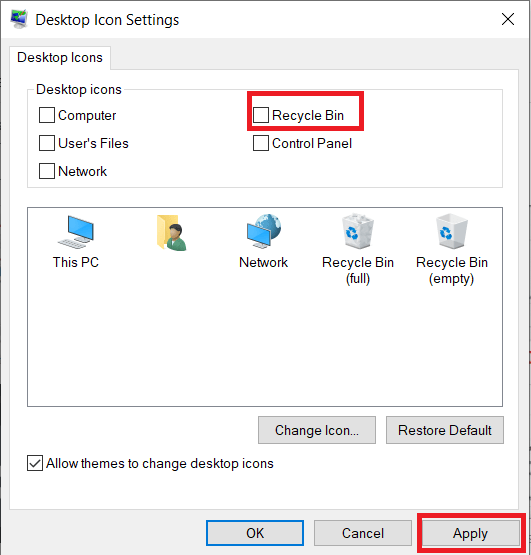
Geri Dönüşüm Kutusu simgesini gizlemenin Windows 10'da Geri Dönüşüm Kutusu işlevini devre dışı bırakmadığını veya değiştirmediğini unutmayın. Geri Dönüşüm Kutusu arka planda olmaya devam edecek ve boyut ve süre tercihlerinize göre silinen dosyalarınızı yakalayacaktır.
Geri Dönüşüm Kutusuna Erişme
Artık onu masaüstünüzden kaldırdığınıza göre, muhtemelen ona nasıl erişebileceğinizi merak ediyorsunuzdur. Şimdi bunun üzerinden geçelim.
- Masaüstünüzdeki simgesini gizledikten sonra Geri Dönüşüm Kutusu'na erişmek veya boşaltmak için yeni bir Dosya Gezgini penceresi açın ve ardından "Geridönüşüm kutusu” Dosya Gezgini adres çubuğuna. Bu sizi doğrudan Geri Dönüşüm Kutusu'na götürecek ve içindeki dosyaları size gösterecektir.

Alternatif olarak, Geri Dönüşüm Kutusu simgesini geçici olarak geri yüklemek için yukarıdaki adımları tersine çevirebilir, ardından üzerine sağ tıklayıp Başlamak için Sabitle. Bu, Windows 10 Başlat Menünüzde bir Geri Dönüşüm Kutusu kutucuğu oluşturacaktır.

Masaüstü Simgesini Kaldırma
Şimdi gördüğünüz gibi, Geri Dönüşüm Kutusu'nu Windows 10 masaüstünüzden kaldırmak oldukça basittir.
Geri Dönüşüm Kutusu'nu kaldırırken herhangi bir sorunla karşılaştınız mı? Başka bir çözüm biliyor musunuz? Düşüncelerinizi aşağıda paylaşın.